Como descobrir qual tema WordPress um site está usando
Você já se deparou com um site WordPress de ótima aparência e desejou ter exatamente o mesmo tema?
Freqüentemente, ouvimos leitores nos pedindo ajuda para encontrar o nome de um tema que eles adoram no site de outra pessoa.
Felizmente, é fácil e grátis verificar o tema de um site. Neste artigo, mostraremos como descobrir qual tema WordPress um site está usando.
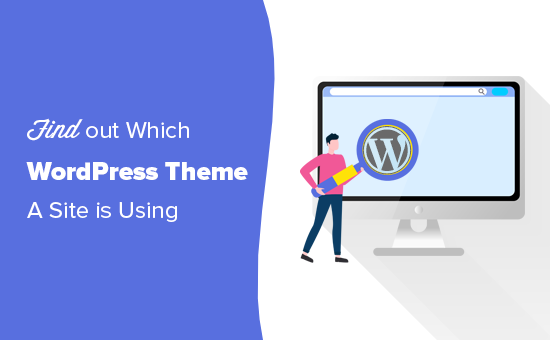
Quando você Ao criar um site, uma das maiores decisões que você enfrentará é escolher seu tema.
Há muito em que pensar ao selecionar o tema WordPress perfeito para seu site. Se você encontrar um site com um layout e recursos que adora, esse pode ser um ótimo atalho para encontrar o tema certo para você.
Alguns sites usam temas personalizados, o que você provavelmente não usará capaz de usar você mesmo. No entanto, em muitos casos, você descobrirá que os sites estão usando um dos melhores temas gratuitos do WordPress ou um tema premium popular.
Nesse caso, você pode descobrir o nome do tema e fazer o download ou comprá-lo você mesmo.
É realmente fácil descobrir qual tema WordPress um site está usando. Vamos guiá-lo por três métodos diferentes.
Tutorial em vídeo
Se você preferir instruções escritas, continue lendo.
Método 1. Use a ferramenta Detector de tema WordPress do WPBeginner
A maneira mais fácil de encontrar qual tema qualquer O site WordPress está usando nossa ferramenta de detecção de temas WordPress.
É totalmente gratuito para usar. Tudo que você precisa fazer é inserir o URL do site e clicar no botão “Analisar site”.

Nosso detector de tema irá olhe através do código-fonte do site e mostre o nome do tema WordPress que eles estão usando.
Por exemplo, se um site estiver usando o popular tema Divi, nosso detector de tema mostrará algo assim:
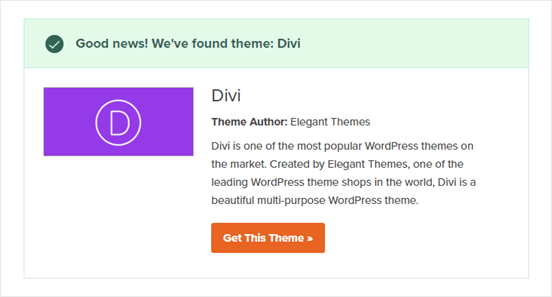
No entanto, se for um tema menos popular ou personalizado, nossa ferramenta mostrará o nome do tema sem a captura de tela.
Tudo que você precisa fazer é copiar / colar o nome do tema na pesquisa do Google para ver se consegue encontrar o link para download.
Se for um tema personalizado, então você não o encontrará. No entanto, se for um dos milhares de temas WordPress gratuitos / premium, você poderá fazer o download e usá-lo.
Método 2. Use IsItWP para detectar o WordPress do site Tema
Outra maneira fácil de detectar o tema WordPress usado por um site é com IsItWP , um detector de temas de sites.
IsItWP é uma ferramenta online gratuita que informa o tema e os plug-ins usados por um site WordPress.
Basta abrir o site IsItWP e inserir a URL do site que deseja verificar.
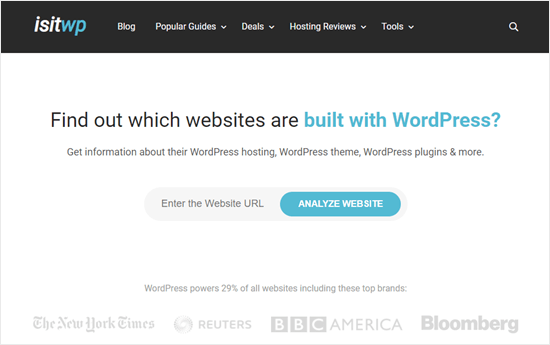
O IsItWP verificará primeiro se o site está usando WordPress. Nesse caso, o IsItWP detectará qual tema WordPress o site está usando e mostrará os resultados:
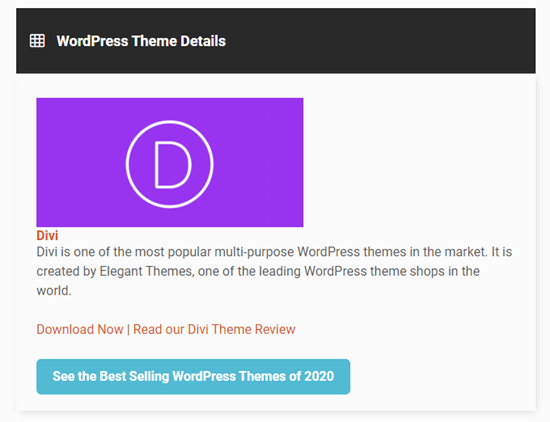
Ele também tentará para detectar o provedor de hospedagem WordPress e os plug-ins WordPress usados pelo site. Você verá uma lista deles com links para download e links para análises dos plug-ins do IsItWP:
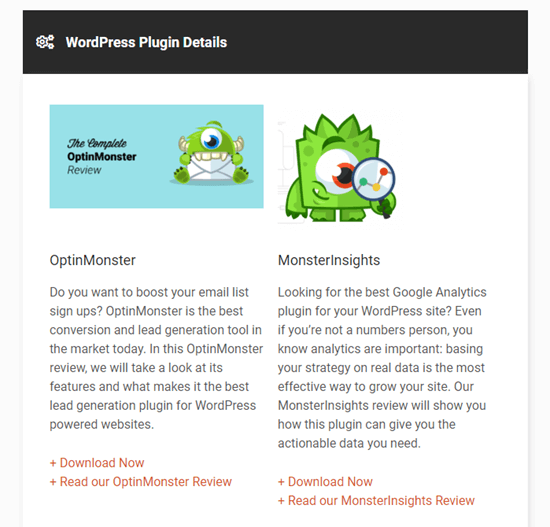
Às vezes, você veremos um resultado como este para o tema do site:
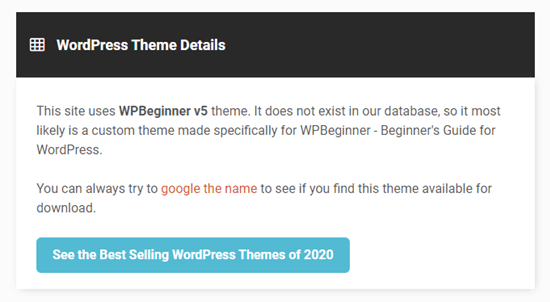
O IsItWP pode não ser capaz de fornecer detalhes sobre um WordPress personalizado tema ou um tema filho.
No entanto, ele exibirá o nome do tema, para que você possa pesquisá-lo online e ver se está disponível para download ou compra.
Método 3. Detectar manualmente o tema do WordPress usado por um site
Às vezes, os proprietários de sites mudam o nome do tema do WordPress. Isso impede que ferramentas como nosso detector de temas WordPress ou IsItWP detectem qual tema WordPress estão usando.
No entanto, muitas vezes você pode usar o código do site para descobrir qual tema ele está usando.
Vamos começar.
Todo tema WordPress possui um arquivo style.css. Este arquivo contém um cabeçalho de tema que informa ao WordPress o nome do tema, autor do tema, URI, versão e muito mais. Ele também contém os estilos CSS usados pelo tema.
Para encontrar esse arquivo, vá para o site que deseja examinar. Clique com o botão direito em qualquer lugar da tela e selecione ‘Exibir código-fonte da página’ no menu.
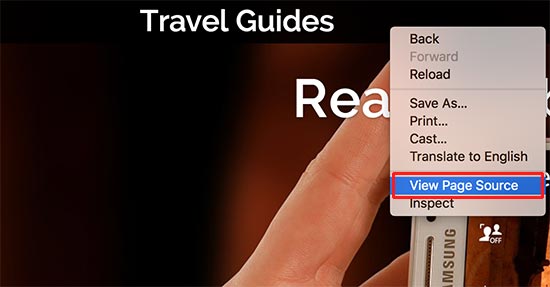
Isso abrirá o código-fonte da página em uma nova guia do navegador. Agora você precisa encontrar uma linha no código-fonte que se pareça com isto:
Você pode clicar no URL nesta linha para abrir o arquivo style.css.
Dica: normalmente haverá vários arquivos style.css vinculados a partir da fonte da página. Você precisa encontrar aquele com /wp-content/themes no URL.
No topo do estilo.arquivo css, você verá o bloco de cabeçalho do tema que contém informações sobre o tema usado pelo blog do WordPress. Normalmente, seria algo assim:
Você pode encontrar o URL do tema ou o URL do autor do tema aqui, o que o levará ao tema usado pelo site.
Encontrando o tema pai
Muitos sites WordPress usam temas filhos para personalizar seus sites. Nesse caso, o cabeçalho do tema conterá informações sobre o tema pai que estão usando.
No exemplo acima, este bloco de cabeçalho tem um parâmetro extra de Modelo no bloco de cabeçalho do tema. Este modelo é o tema pai usado por este site.
Você também pode descobrir o tema pai observando o código-fonte do site. Você verá que há outro arquivo style.css carregado de outro tema.
Este outro arquivo style.css é a folha de estilo do tema pai e clicar nele dirá qual tema pai o site está usando.
Isso é tudo por enquanto, esperamos que este artigo tenha ajudado você a aprender como descobrir qual tema WordPress um site está usando. Você também pode querer ver uma comparação dos melhores plug-ins construtores de páginas do WordPress para criar layouts personalizados e nosso guia passo a passo sobre como criar um boletim informativo por e-mail para aumentar o tráfego do seu site.
Se você gostou deste artigo, inscreva-se em nosso canal do YouTube para tutoriais em vídeo do WordPress. Você também pode nos encontrar no Twitter e no Facebook.